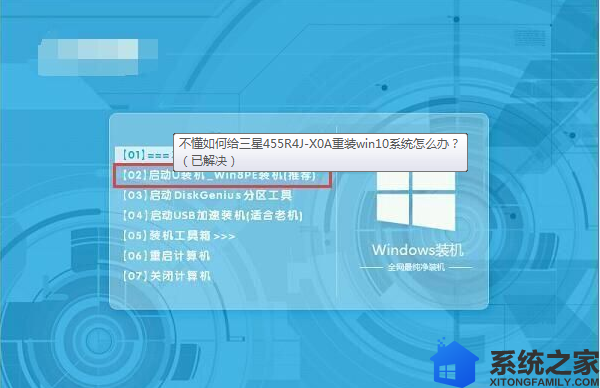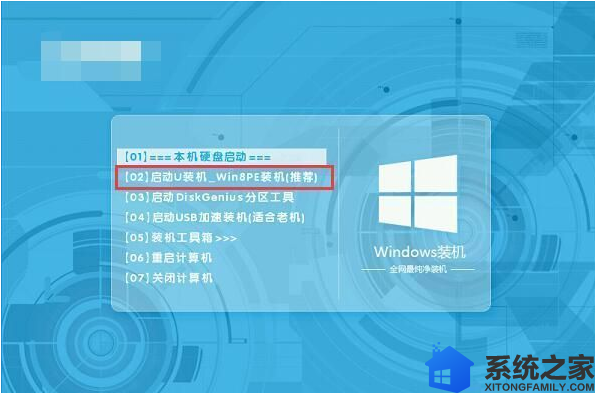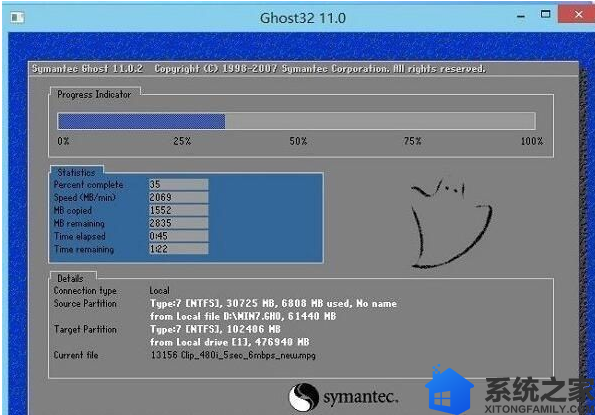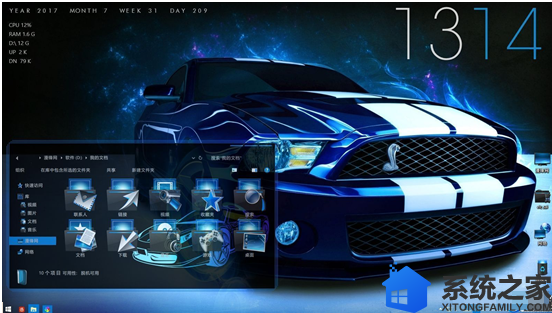准备工作:
下载win10镜像
安装win10系统操作步骤:
1、制作一个最新版u盘启动盘制作工具,根据开机画面提示,重启电脑按开机启动热键f12引导u盘启动,然后进入u装机主菜单界面,选择运行win8pe菜单并回车,如图所示:
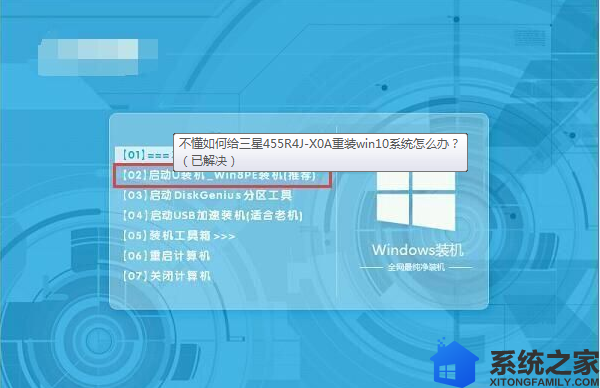
2、在u装机pe装机工具中选择win10镜像安装在c盘中,点击确定,如图所示:
3、在还原提醒框中点击确定,如图所示:
4、之后电脑将自动进行还原重装,后续动作将自动完成无需再进行操作,如图所示:
5、程序安装完成后进行系统设置,设置完成就可以使用win10系统了。如图所示: